| 5种方法恢复未保存的Word文档 | 您所在的位置:网站首页 › word如何恢复未保存的文件mac › 5种方法恢复未保存的Word文档 |
5种方法恢复未保存的Word文档
|
“有人知道如何恢复微软word文件崩溃时未保存的微软word文档吗?” “如何恢复未保存的Word文档,计算机关闭。无法在Word 2016中找到它。” “正在处理word文档(Word 2016) - 当它仍处于打开状态时,我更改了它所在的文件夹的标题。所以几分钟后,我保存并关闭了word文档。在我关闭它之后文档从文件夹中消失了。很奇怪。所以我打开了一个新的word文档,并尝试通过'recent'以这种方式打开它。但是错误出现'目录名无效'。“ 可能遇到的最令人沮丧的情况之一是当电源关闭或发生某些事情时,当您在Microsoft Word中处理一个重要但未保存的文档时,您的计算机会突然关闭。不保存文档和关闭计算机意味着您对文档的所有工作都将徒劳无功。但是,有一些方法,如果你还不知道,那就让你恢复未保存的Word文档这样您就可以将文档恢复到计算机上了。 Microsoft Word本身提供了多种恢复选项,可帮助您恢复未保存的Word文档。当软件本身为您提供恢复功能时,恢复Word文档变得很容易,以下指南应该教您如何使用这些功能并将丢失的Word文件恢复。 让我们看看如何恢复未保存的Word文档: 第1部分:使用Word恢复未保存的文档功能恢复Word文档(申请Word 2016/2013/2010)如果您使用Microsoft Word版本2010,2013或2016,则具有恢复功能,可用于恢复未保存的Word文档。 使用该功能可以轻松恢复文档,以下说明将使您更轻松地恢复丢失的文件。只需按照以下说明操作,您就可以将未保存的文档放回计算机上。 在计算机上启动MS Word软件。点击文件菜单在顶部并选择信息其次是管理文件 。向下滚动并单击恢复未保存的文档选项。 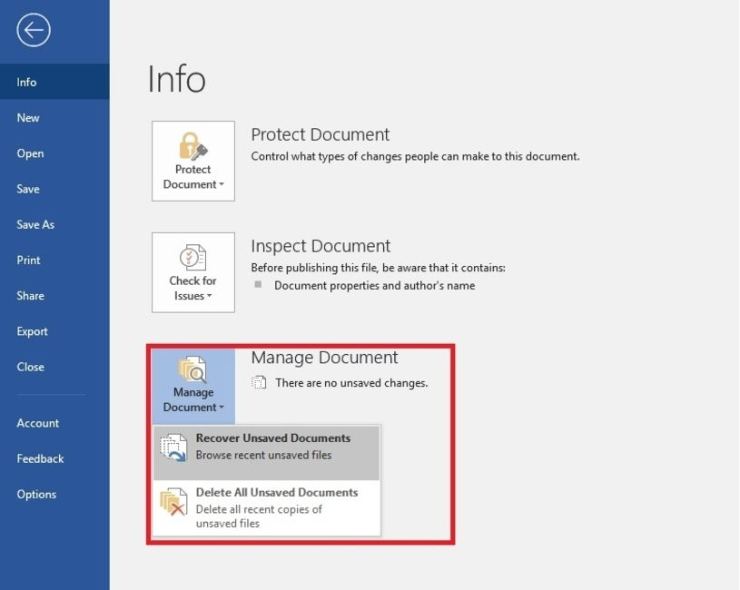
查找所需的文档,然后双击它以在软件中打开它。 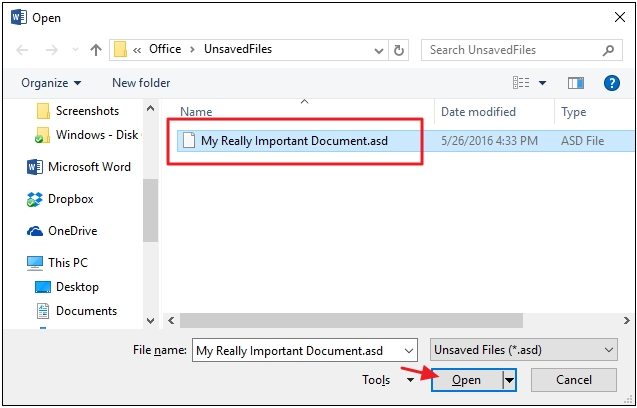
当文档在软件中打开时,选择保存选项以便保存它并且不会再次丢失它。 第2部分。使用Word的自动恢复功能恢复未保存的Word文档您可以使用“自动恢复”功能来恢复未保存的Word文档。以下显示了如何使用该功能。 启动微软Word 在您的计算机上的软件,然后单击文件按钮。选择选项选项并单击保存 。从中获取自动恢复文件的路径自动恢复框。使用文件资源管理器前往路径,找到您的文档的.asd 扩展名,然后双击它以打开它。 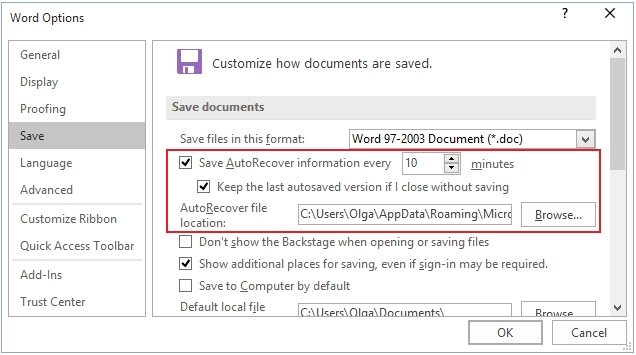
您的文档现在可供您在软件中查看。您可能希望立即保存它以避免在系统上再次丢失它。 第3部分。使用文档恢复崩溃后恢复Word文档如果您的系统意外关闭或Microsoft Word崩溃,可以使用文档恢复功能恢复Word文档。 重新打开 Word文档,该文件将出现在左侧文件恢复 。 双击在文件上,您可以返回未保存的Word文档。 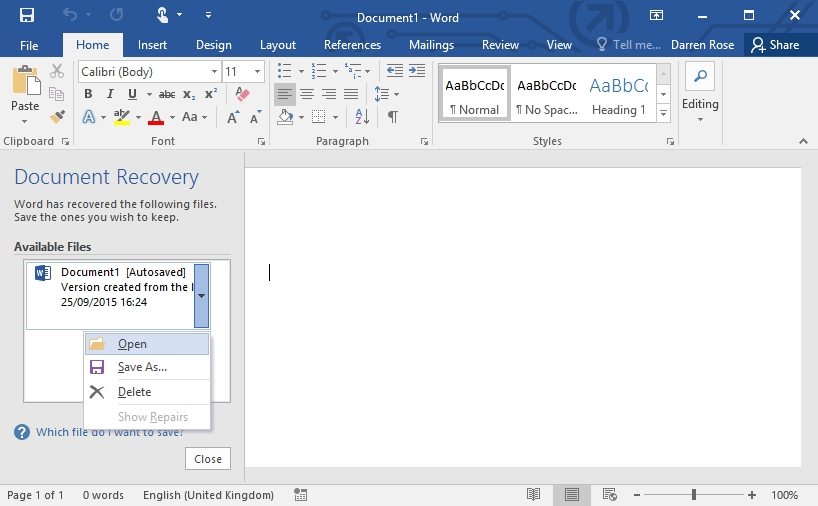 第4部分。从Word备份文件中恢复已删除的Word文档
第4部分。从Word备份文件中恢复已删除的Word文档
Microsoft Word有时会保留已删除文件的备份,您可以使用此功能恢复文件。基本上,您需要做的是找到Word文档的备份并在软件中打开它们。然后它会让您正确保存文档。让我们看看如何恢复已删除的Word文档: 如果您使用Microsoft Word 2013/2016/2010,请按照以下说明操作: 打开计算机上的Microsoft Word软件,然后单击文件菜单后跟打开 。导航到上次保存丢失文件的文件夹。在“文件类型”列表(“所有Word文档”)中,单击“所有文件”。备份文件通常具有名称 “备份” 然后是丢失文件的名称。如果找到了您要查找的文件,请双击它,它将打开。 您还可以执行搜索以查找扩展名为.wbk的所有文件。这些是保存在您计算机上的Word备份文件。 如果您使用Microsoft Word 2007,请按照以下说明操作: 启动Word软件,然后单击办公室如果您使用的是Word 2007按钮。然后,选择所有的文件在文件类型列表中。您将在列表中看到多个文件,然后双击您认为已删除的Word文档的文件。 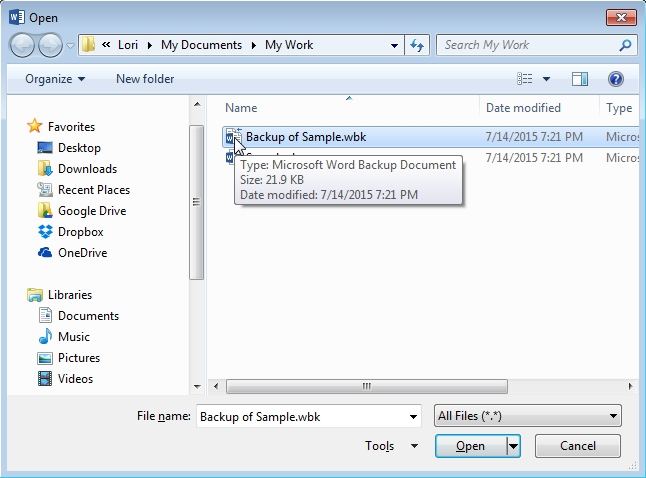 第5部分。在Windows和Mac上恢复未保存的Word文档的终极解决方案
第5部分。在Windows和Mac上恢复未保存的Word文档的终极解决方案
如果您发现上述方法难以理解,您可以使用第三方软件轻松,轻松地恢复Windows和Mac计算机上所有未保存的Word文档。 调用使任务成为可能的软件牛学长Windows数据恢复工具 。它允许您只需点击几下即可在计算机上恢复数十种文件格式,包括Word格式。 恢复未保存,已删除,格式化,丢失甚至损坏的Word文档。 适用于Word doc / docx / asd文件恢复 支持Word 2016/2013/2010/2007/2003/2002的恢复。 100%保证您的数据恢复和数据安全数据恢复步骤: 免费试用 免费试用第1步:下载安装好牛学长Windows数据恢复工具,在主界面上,勾选、保存丢失文件的硬盘位置,还可选择某个特定的文件夹。 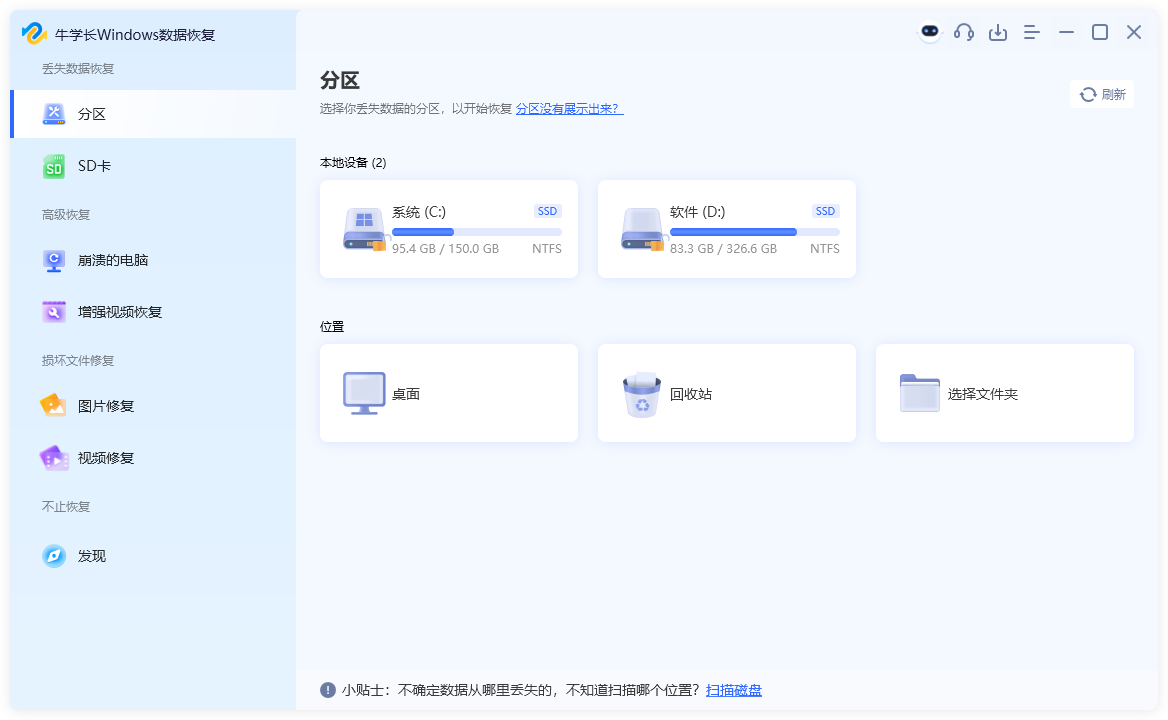
第2步:扫描和预览。选择好扫描的位置,选择要扫描的文件类型,点击“扫描”按钮将彻底扫描。 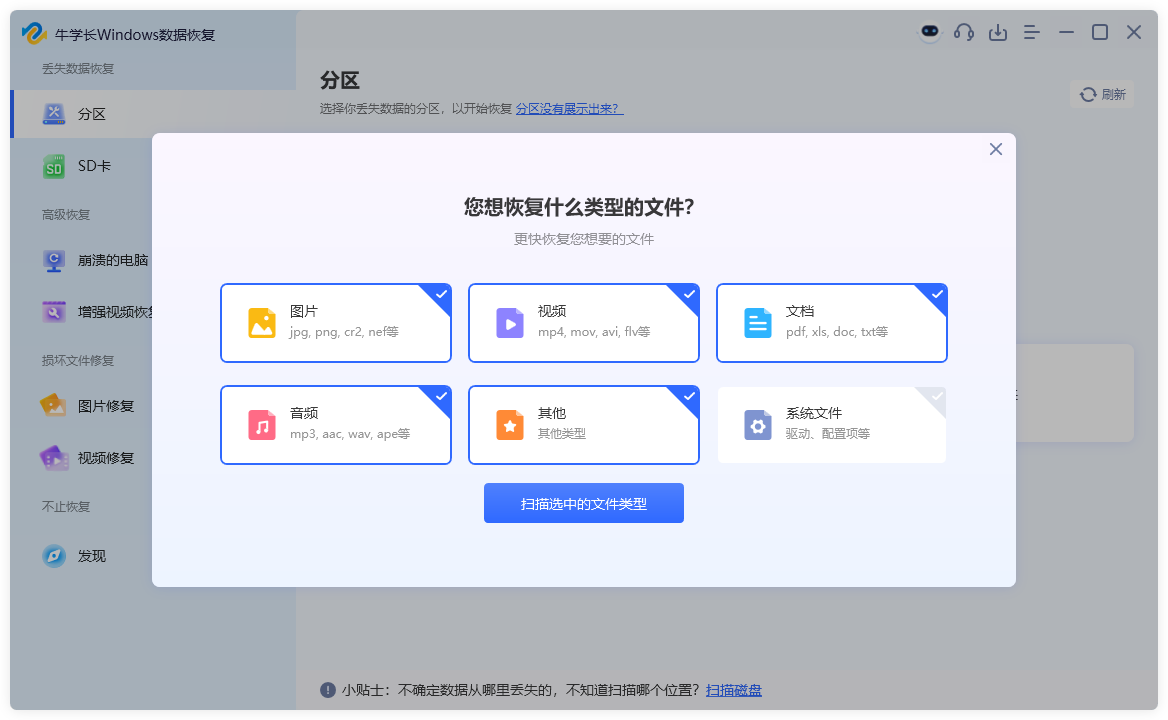
等待软件扫描完成后,将列出所选位置中的所有已删除或被隐藏文件,还可按文件类型分类显示。 点击“文件视图”切换到文件分类预览模式。右侧窗格中找到的部分项目,会有一个缩略图,点击“预览”还可显示完整信息。 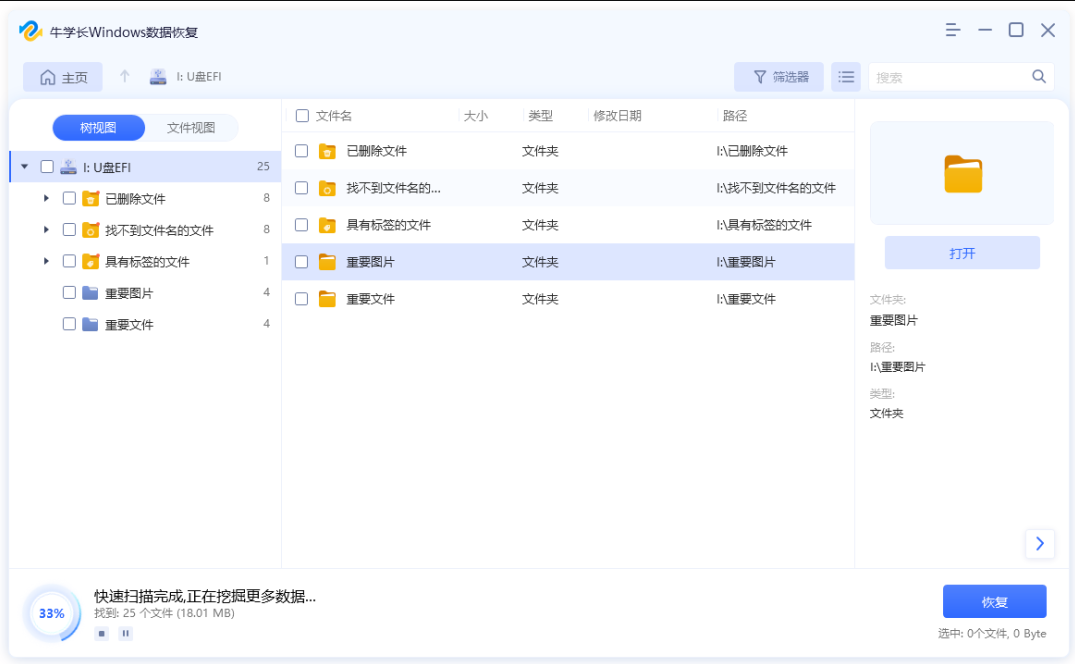
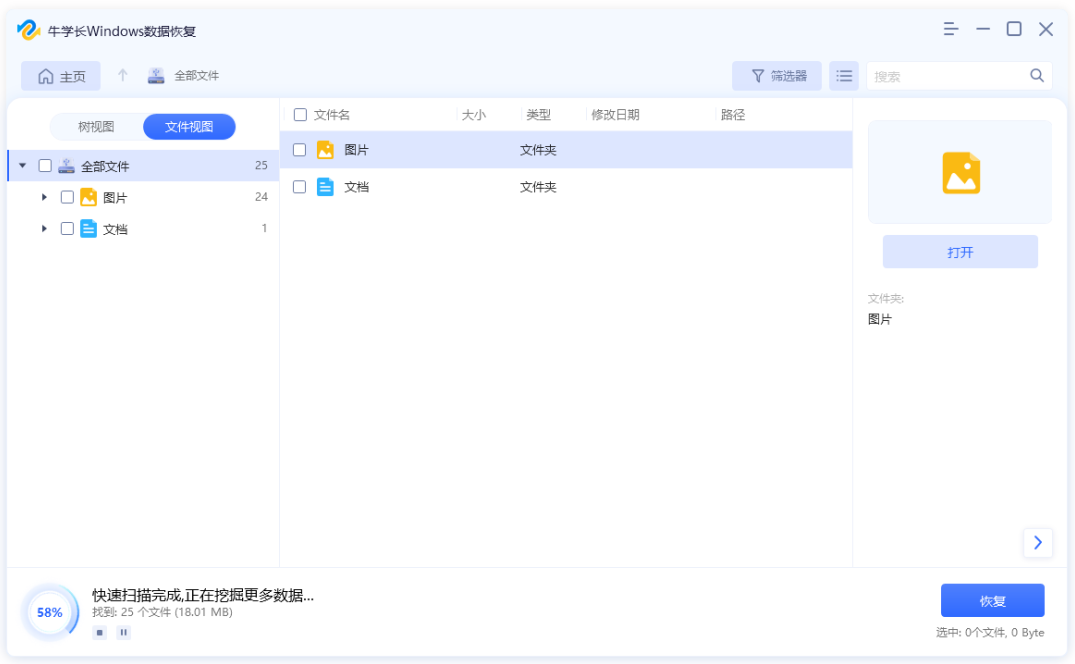
第3步:选择好自己想要恢复的文件,选择安全的数据恢复的位置,然后点击“恢复”按钮以保存恢复的数据。 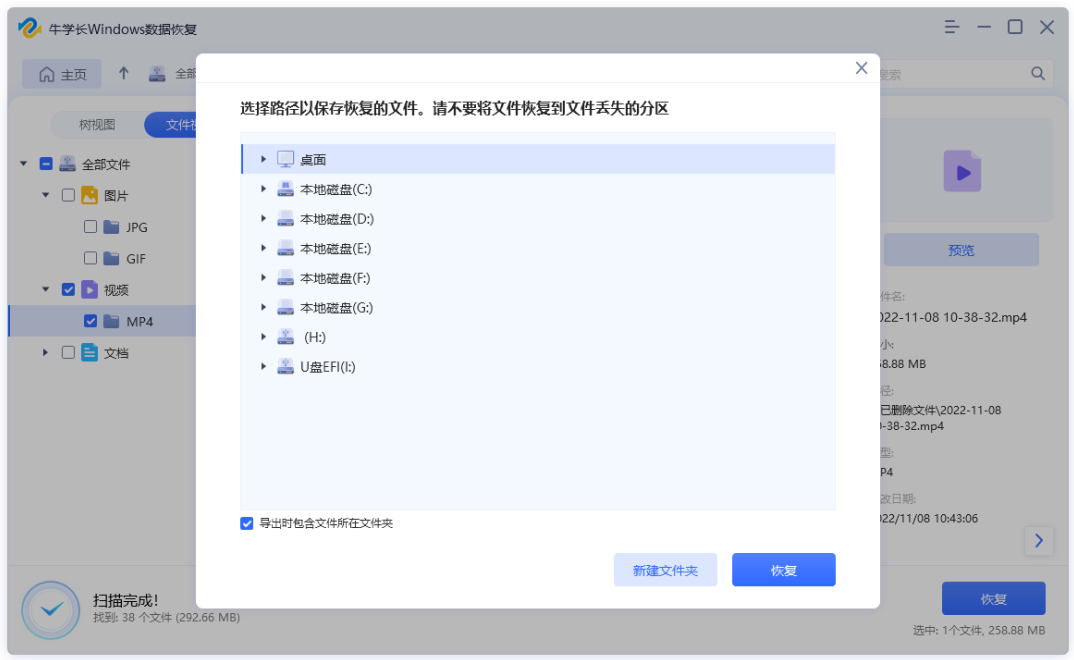
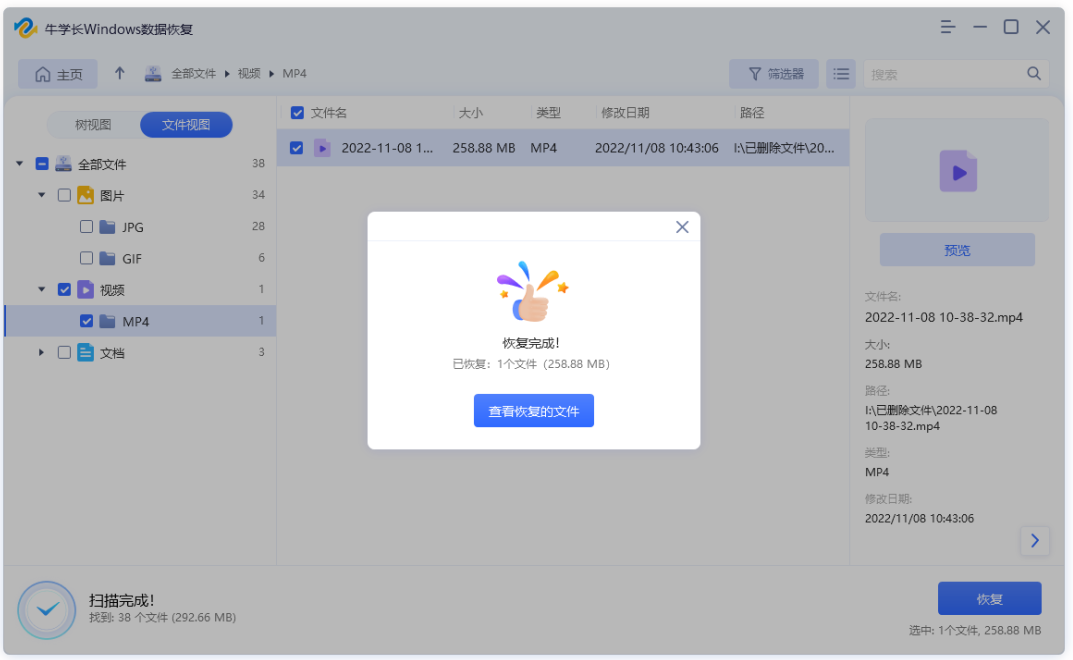
如果您的计算机被关闭且文档未保存,牛学长Windows数据恢复工具应该可以帮助您恢复Windows PC和Mac计算机上未保存的Word文档。而且不仅仅是文字文件,可以轻松恢复已删除的照片、视频、电子邮件以及多达500种类型的文件等! 分享至:
 分享至微信朋友圈:
分享至微信朋友圈:

打开微信,点击底部的“发现”,使用“扫一扫”即可将网页分享至朋友圈。 


 上一篇 >
iPhone13 没有屏下指纹解锁?iPhone无密码解锁大全
下一篇 >
ios15正式版即将发布,新系统功能大更新
上一篇 >
iPhone13 没有屏下指纹解锁?iPhone无密码解锁大全
下一篇 >
ios15正式版即将发布,新系统功能大更新


|
【本文地址】